参数化 UV
参数(U 或 V)是一个数学值,用于描述沿曲线 (U) 或曲面 (UV) 长度的位置。软件使用此参数来计算曲线或曲面的每个点的 XYZ 位置。
原点 CV 和后续 CV 使用不同的 CV 符号  来指示 U 和 V 方向。
来指示 U 和 V 方向。
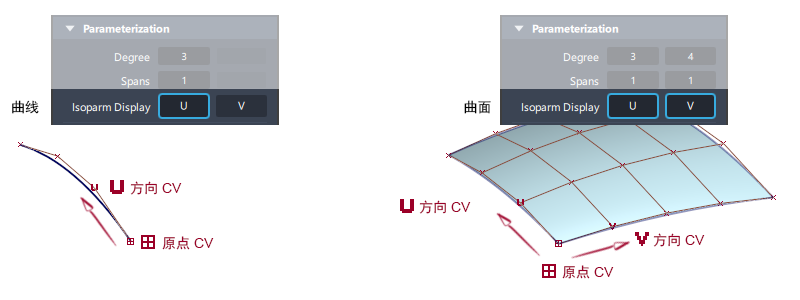
建模
曲面结构始终为四边,以遵循 U 和 V 方向的流。
孔和 n 边曲面是通过修剪实现的,这不会影响曲面的 UV 参数化。
面上线是在曲面的 UV 参数空间中定义的,而不是在 XYZ 世界空间中定义的。
可视化
U 和 V 曲面方向定义纹理贴图的方向。
曲面法线方向由 U 和 V 方向设置。法线可能会影响某些可视化功能,例如环境光阻挡计算。有关更多详细信息,请参见此部分中的法线和曲面方向。
工具和工作流
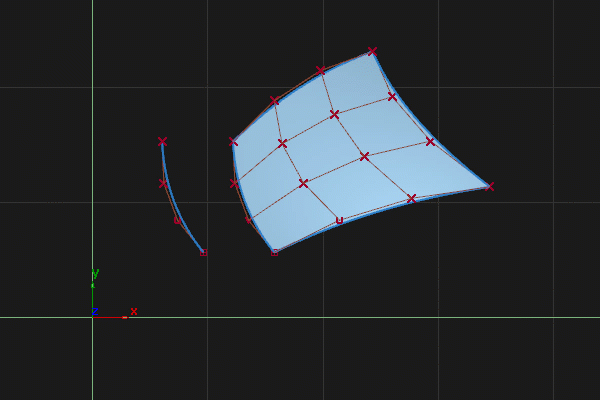
当使用捕捉在曲线或曲面上指定位置(例如使用 Detach 或 Insert 工具)时:
Ctrl- 捕捉到编辑点或等参线Alt- 捕捉到编辑点或等参线之间的中间位置
以下工具会影响 UV 参数的显示:
- “Control Panel”>“Parameterization”>“Isoparm Display”
- Draw Style - 更改 V 外壳线的显示。
- “Color Themes”>“Customize”- 更改 U 和 V 外壳线的颜色。
- Arc Length
- Patch Precision
- Query Edit
以下工具可用于修改 UV 参数:
以下工具具有弦或统一均分参数化选项:
深入探讨:弦和统一均分参数化
大多数 Alias 工具默认为统一均分参数化。
统一均分参数化
统一均分参数化将整数参数值指定给编辑点和等参线,并沿跨距均匀分布参数值。
第一个编辑点的参数始终是 0.0、第二个编辑点的参数始终是 1.0、第三个编辑点的参数始终是 2.0,依此类推。
可使用 Arc Length 标注与 Ctrl 捕捉来检查参数值:
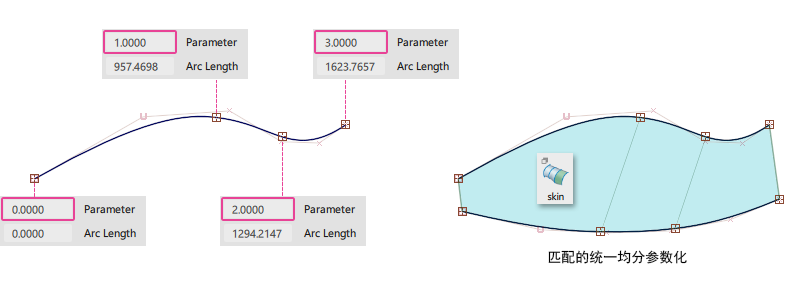
在统一均分曲线之间构建的曲面将连接相同参数的编辑点,从而创建最小数量的等参线。
与弦参数化不同,统一均分曲线的参数与曲线的实际长度无关。
对于单跨距,当 CV 位于同一位置时,Bezier 几何体、弦和统一均分几何体具有相同的形状。
弦参数化
弦参数化将参数 0.0 指定给曲线的起点,然后根据编辑点之间的弦长(最短线性距离)按比例增加参数值。
弦长曲线的参数不是整数。这意味着在弦长曲线之间构建曲面可能会导致交叉节点插入,从而导致等参线过多。
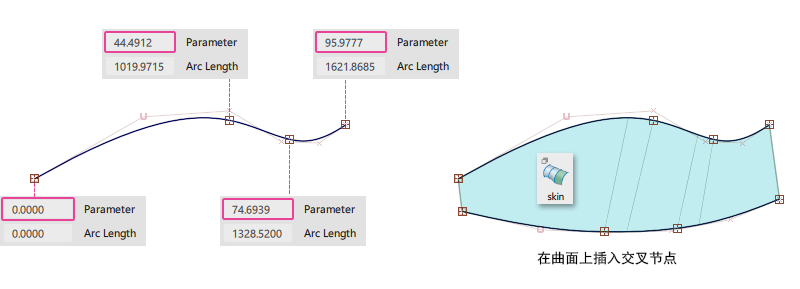
深入探讨:退化曲面
由于曲面始终为四边,以遵循 U 和 V 方向的流,因此任何长度为零的边界都被称为退化边。这通常会导致下游建模操作出现问题,并在曲面上产生较差的高光,因此应该避免。
始终建议进行修剪以创建非四边曲面,而不是使用退化边。
退化边示例
- 看起来是三边曲面,实际上是第四条边上的所有 CV 相互重叠。
- 周期性基本体 - 球体、圆柱体和圆锥体。“Sphere”选项窗口中提供了其他球体类型,以避免创建退化极点。
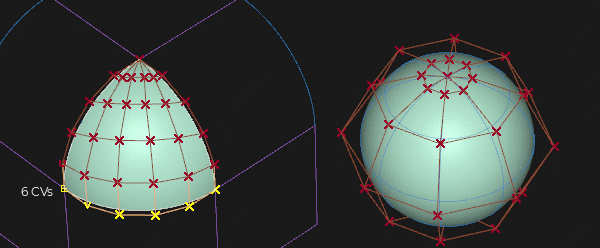
识别退化边
- 拾取外壳线,然后使用
Ctrl和箭头键(“Pick Walk”)遍历连续外壳线,并观察 CV 是否折叠到单个点上。 - 使用“Pick”>“CV”并单击(而不是拖选),查看拾取选择器列表中显示的 CV 数。
避免退化边的建模准则
具有退化边的曲面的曲率和高光较差,因此请避免使用零长度边:
- 蒙皮:避免输入曲线接触。
- 双轨:避免轨道曲线接触。
- 方形和轨道:避免相邻输入曲线相切。
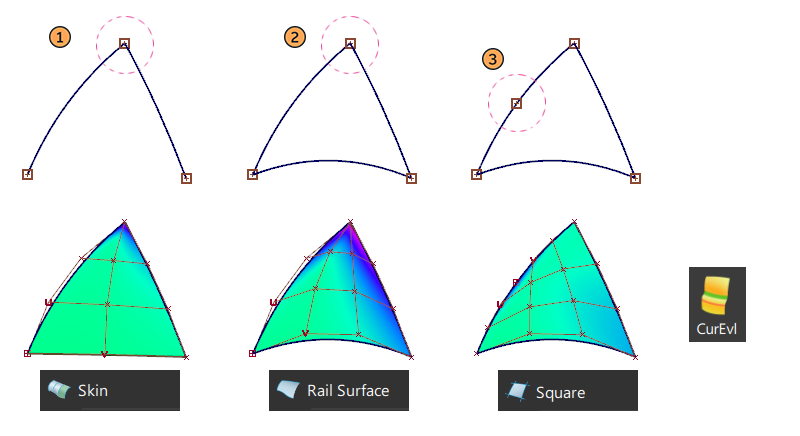
深入探讨:多余节点
多余节点是指在空间中的同一位置有多个编辑点/等参线,这会创建一个空跨距,从而消除了一个级别的自动连续性。例如,阶数是 3 的曲线在编辑点处通常有曲率连续性 (G2)。
- 如果创建包含两个编辑点的多余节点,可能会丧失自动曲率连续性,这样,在多余节点处将只有切线连续性 (G1)。
- 如果创建包含三个编辑点的多余节点,则会同时丧失自动曲率连续性和自动切线连续性,这样,在多余节点处将只有位置连续性 (G0)。
多余节点通常是不可取的,因为许多 CAD 软件包不接受具有多余节点的模型,并且某些 Alias 工具无法处理它们。
多余节点通常由以下原因引起:
- 从复杂修剪边构建几何体。使用“Rail”和“Square”工具中的“Rebuild”选项将重新参数化具有多余节点的输入。
- 对圆使用有理几何体。
显示多余节点
使用 Query Edit 并单击鼠标右键时,将以图形方式显示多余节点。
多余节点是空跨距,因此跨距数和非空跨距数之间的差值给出了多余节点数。
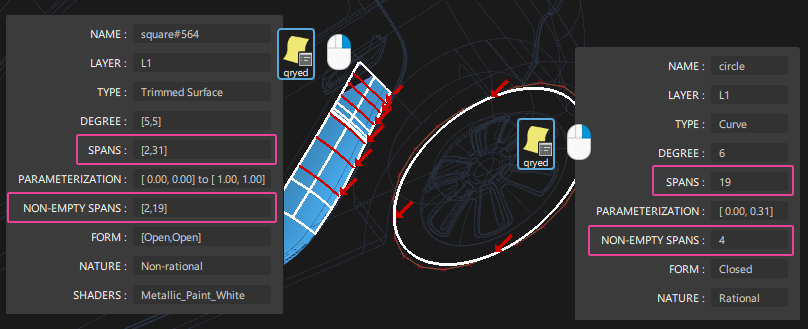
“Evaluate”工具箱中的 Check Model 也可用于定位多余节点。